使用密碼保護安全性原則設定
建議使用密碼保護與安全性原則相關的本機設定。 透過設定密碼,可以將修改安全性原則設定的權限限制為只有知道密碼的資訊安全性系統管理員才能使用。
-
確認印表機已開啟。
-
選擇安全(Security)。
-
選擇安全性原則(Security policy)。
-
選擇安全性系統管理員密碼設定(Security admin pwd settings)並選擇是(Yes)。
將顯示配置設定的相關注意事項。 請務必閱讀並理解相關內容。
-
輸入安全性系統管理員密碼,然後選擇OK。
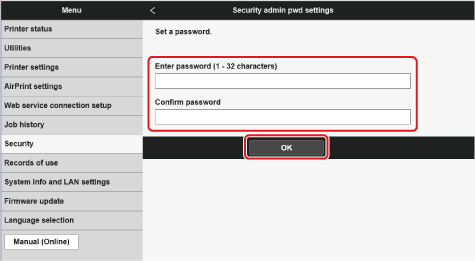
- 對於密碼,請使用半形英數字元和符號。
- 要確認沒有輸入錯誤的密碼,請在確認密碼(Confirm password)欄位中再次輸入新密碼。
-
變更密碼
在步驟5的以下頁面中選擇變更安全性系統管理員密碼(Change security admin password),然後輸入目前安全性系統管理員密碼和新安全性系統管理員密碼(在輸入密碼(Enter password)欄位和確認密碼(Confirm password)欄位中)並選擇OK。 -
移除密碼
在步驟5的以下頁面中選擇移除安全性系統管理員密碼(Remove security admin password),然後選擇是(Yes)。接著,在顯示的頁面上輸入安全性系統管理員密碼並選擇OK。 -
請勿忘記設定的安全性系統管理員密碼。如果您忘記了安全性系統管理員密碼,請聯絡Canon維修中心。
-
設定或變更安全性系統管理員密碼時需要使用管理員密碼登入遠端UI。
-
需要此處設定的密碼才能設定安全性系統管理員密碼以及變更或重設安全性原則。
-
重設安全性原則將啟用受安全性原則限制的所有設定變更,並刪除之前設定的安全性系統管理員密碼。
 注釋
注釋
 重要事項
重要事項
 注釋
注釋
